Як стиснути JPG у Windows, Mac, онлайн
Ви коли-небудь намагалися надіслати фотографію другу або завантажити її на сайт шкільного проекту, але отримували жахливу помилку «Файл занадто великий»? Був у мене таке. Я пам’ятаю, як намагався надіслати купу фотографій з відпустки своєму двоюрідному брату та спостерігав, як мій поштовий клієнт зависає, ніби застряг. Саме тоді я зрозумів: мені потрібно... стиснути JPG файли.
Якщо ви студент, фотограф-початківець або просто той, хто хоче, щоб їхні зображення завантажувалися швидше та займали менше місця, цей посібник для вас. У ньому ми пояснимо, що таке файли JPG, чому важливе стиснення та як зменшити розмір файлу JPEG за допомогою безкоштовних інструментів.
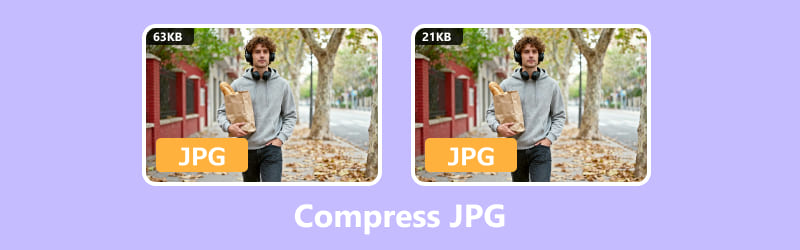
- СПИСОК ПОСІБНИКІВ
- Частина 1. Що таке файл зображення JPG
- Частина 2. Як зменшити розмір JPG-файлу
- Частина 3. FAQ
Частина 1. Що таке файл зображення JPG
JPEG проти JPG: у чому різниця
Гаразд, перш за все. Ви, мабуть, бачили розширення файлів як ".jpg", так і ".jpeg". Спойлер: це по суті одне й те саме.
• JPEG – це скорочення від Joint Photographic Experts Group (Об’єднана група експертів з фотографії), і це насправді назва команди, яка розробила цей формат. Тож наступного разу, коли ви зберігатимете фотографію у форматі JPEG, ви використовуватимете невелику частинку їхньої спадщини.
• JPG — це просто скорочена версія, що використовується старими системами Windows, які потребували трилітерних розширень.
Тож, незалежно від того, чи закінчується ваше зображення на .jpg чи .jpeg, це файл одного типу. Не хвилюйтеся.
Чому нам потрібно стискати JPG
JPG-файли чудові, оскільки вони поєднують якість та розмір файлу. Але іноді навіть JPG-файли можуть бути занадто громіздкими, особливо якщо це фотографії високої роздільної здатності з вашого телефону чи камери.
Ось чому вам може знадобитися стиснути JPG-файли:
• Зберігайте простір для зберігання та охайність, а менші розміри файлів означають більше вільного часу на вашому пристрої чи в хмарі.
• Пришвидшення завантаження веб-сайту, якщо ви завантажуєте зображення онлайн.
• Спростіть надсилання електронною поштою або обмін файлами, особливо якщо є обмеження на розмір файлу.
• Покращення продуктивності в програмах або презентаціях, які використовують багато зображень.
Коротше кажучи, стиснення JPG допомагає мінімізувати розмір JPEG-файлу без шкоди для якості.
Якщо у вас маленькі зображення значків або логотипів, SVG – це ще один рекомендований формат з чіткою якістю та малим розміром. Якщо вам потрібно, ознайомтеся з цією публікацією, щоб конвертувати JPG у SVG.
Частина 2: Як зменшити розмір JPG-файлу
А тепер найцікавіше, як насправді зменшити розмір JPEG-файлу. Я перепробував купу методів, і ось мої улюблені:
1. Стисніть JPG онлайн за допомогою онлайн-компресора зображень ArkThinker
Якщо вам просто потрібно щось швидке та безпроблемне, онлайн-інструменти для стиснення JPG — ваш найкращий друг. Я протестував ArkThinker Компресор зображень онлайн, і чесно кажучи, це стало справжнім порятунком, коли мені потрібно було завантажити завдання в останню хвилину.
Особливості, які мені подобаються:
• Стискає JPG, PNG, GIF та інші файли.
• Водяний знак не додано.
• Працює на телефонах, планшетах та комп’ютерах.
• Пакетне стиснення (до 40 зображень одночасно!).
Перейдіть на сторінку ArkThinker у вашому браузері
Незалежно від того, чи ви згорнулися калачиком за ноутбуком, чи гортаєте веб-сторінки на телефоні, просто відкрийте браузер і завітайте ArkThinker Компресор зображень онлайнНіяких завантажень, жодних клопотів, і все працює прямо у вашому браузері, тож готове до використання, коли завгодно.
Завантажте свої зображення
Натисніть "Додайте файли на старт«, щоб розпочати, або, якщо хочете, перетягніть файли JPG або PNG безпосередньо в область завантаження.
Ви можете завантажити до 40 зображень одночасно, і кожен файл має бути розміром до 5 МБ. Це дуже зручно, коли у вас є партія фотографій, розмір яких можна швидко змінити.
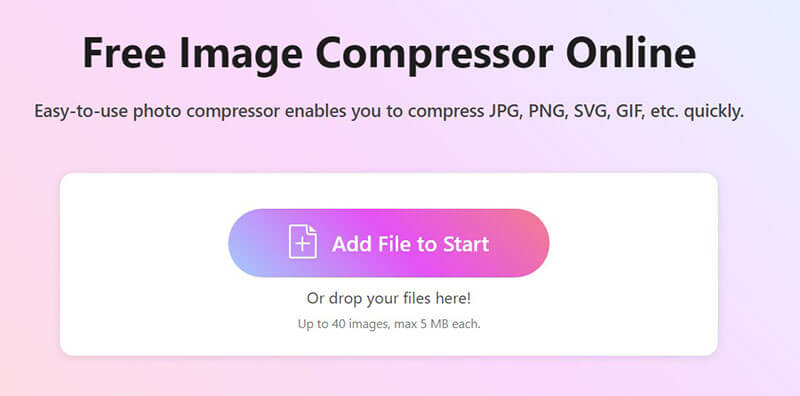
Стисніть та завантажте стиснуті зображення
Не потрібно натискати додаткові кнопки, і ArkThinker одразу починає роботу. Після стиснення зображень у вас є два простих варіанти завантаження:
• Зберігайте кожне зображення по одному
• Або натисніть "Завантажити все"щоб акуратно упакувати все в ZIP-файл"
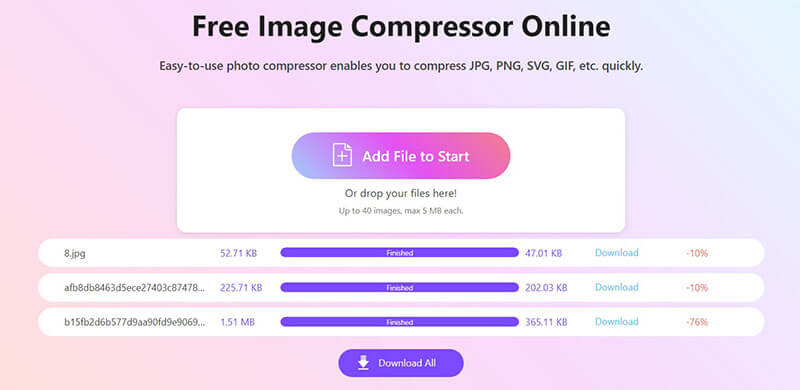
Порада: Якщо ви стискаєте зображення для шкільного проєкту або блогу, перевірте якість після завантаження. ArkThinker чудово справляється зі збереженням чіткості, але завжди корисно перевірити ще раз.
2. Використовуйте програму «Фотографії Windows»
Якщо ви користуєтеся Windows 10 або 11, вбудований додаток «Фотографії» також може допомогти зменшити розмір зображень. Це не зовсім спеціалізований інструмент стиснення jpg, але він працює, якщо вам потрібна лише менша версія.
Відкрийте своє зображення
Клацніть правою кнопкою миші на файлі фотографії, виберіть Відкрити за допомогою > Фотографії.
Доступ до інструмента зміни розміру
У програмі «Фотографії» натисніть значок меню з трьома крапками (⋯) у верхньому правому куті, а потім виберіть Змінити розмір зображення.
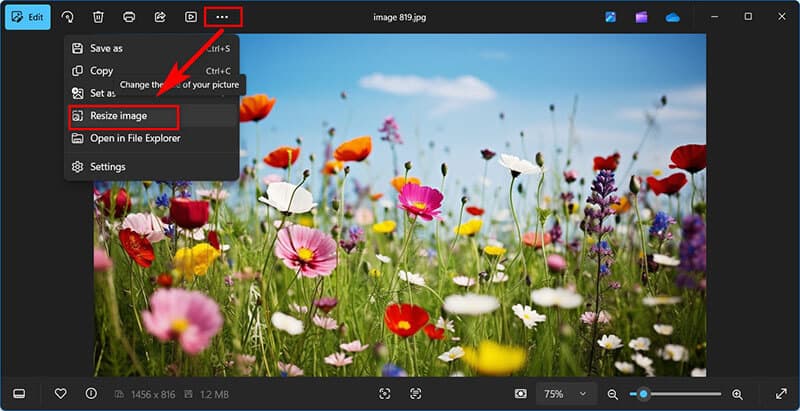
Оберіть свій розмір
Ви побачите такі варіанти:
• Найкраще підходить для електронних листів та повідомлень
• Визначення користувацьких розмірів (для ручного керування)
Ви також можете налаштувати якість оскільки нижча якість означає менший розмір файлу. Переконайтеся, що " Зберігайте співвідношення сторін" перевіряється, щоб уникнути спотворень.

Збережіть зображення зі зміненим розміром
Натисніть на зберегти кнопку та клацніть місце, щоб зберегти нову версію. Тепер ваше зображення стиснуте за роздільною здатністю та якістю.
Цей метод зменшує роздільну здатність, що опосередковано зменшує розмір файлу. Він чудово підходить для звичайного використання, але не ідеально підходить, якщо вам потрібно підтримувати високу якість.
3. Використовуйте програму Windows Paint
Windows Paint — це проста вбудована програма, яка існує вже давно, і, як не дивно, вона також може допомогти вам стиснути файли JPG. Хоча вона не пропонує розширених налаштувань стиснення, як онлайн-інструменти, ви можете зменшити розмір зображення, зміна розміру зображення в Paint вручну.
Відкрийте зображення в Paint
Клацніть правою кнопкою миші ваш JPG-файл і виберіть Відкрити за допомогою > Paint.
Або ж запустіть Paint з меню «Пуск» і скористайтеся Файл > Відкрити щоб вибрати своє зображення.
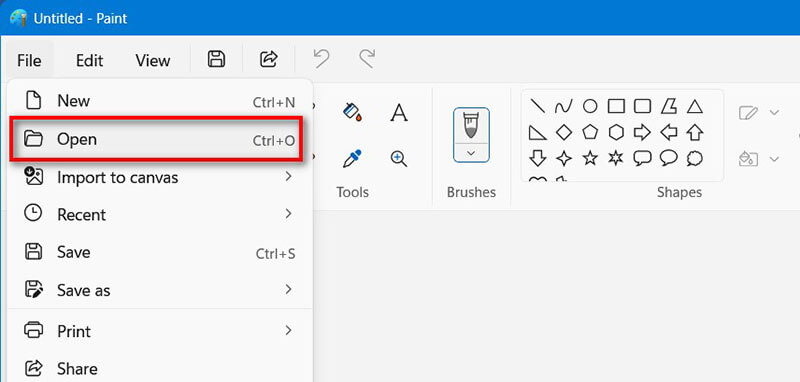
Зміна розміру зображення
Натисніть на Зміна розміру та нахил на панелі інструментів (зазвичай угорі). З’явиться спливаюче вікно з двома варіантами: Відсоток і Пікселі.
• Виберіть Відсоток якщо ви хочете пропорційно зменшити зображення (наприклад, 50% менше).
• Виберіть Пікселі якщо ви хочете встановити певну ширину та висоту.
Переконайтеся, що "Зберігайте співвідношення сторін" позначено, щоб уникнути розтягування.
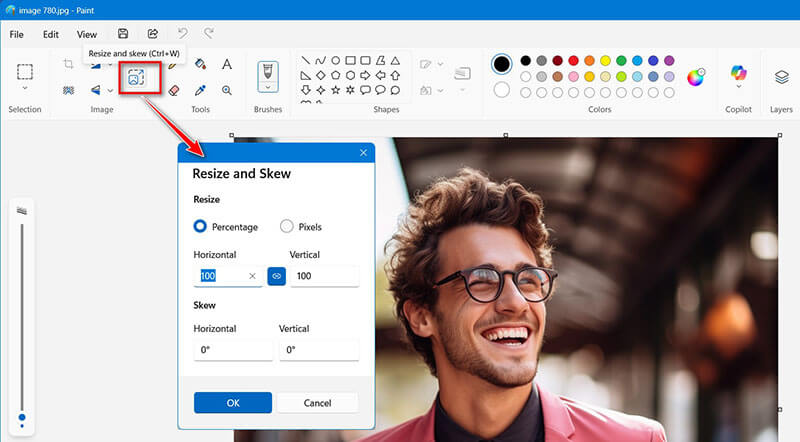
Збережіть стиснуте зображення
Прямуйте до Файл > Зберегти як, виберіть Зображення JPEG, а потім дайте файлу нову назву або виберіть інше місце для його збереження. Таким чином, ваш оригінал залишиться в безпеці та недоторканим.
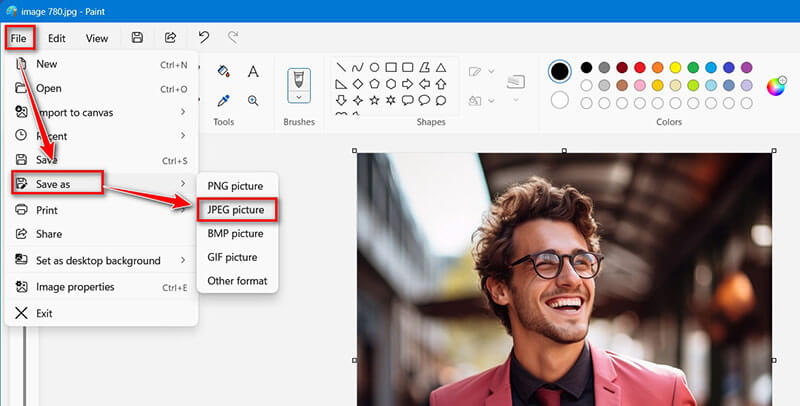
Paint напрочуд ефективний для швидкого редагування. Тільки не очікуйте складних алгоритмів стиснення, він хоч і базовий, але виконує свою роботу.
4. Використовуйте попередній перегляд Mac
Програма Mac Preview попередньо встановлена на macOS і зазвичай є вашим основним інструментом для відкриття зображень та PDF-файлів. Але ось бонус: вона також чудово справляється зі зменшенням розмірів файлів JPG. Лише кілька кліків дозволяють змінити розмір зображення або точно налаштувати якість експорту, і не потрібно встановлювати нічого додатково. Це швидкий і простий спосіб зменшити розмір ваших JPEG-файлів до більш керованого.
Відкрийте зображення в режимі попереднього перегляду
Знайдіть свій JPG-файл у Finder. Двічі клацніть по ньому, і він має відкритися в режимі попереднього перегляду за замовчуванням.
Якщо ні, клацніть файл правою кнопкою миші та виберіть Відкрити за допомогою > Попередній перегляд.
Зміна розміру зображення (необов'язково, але корисно)
У верхньому меню натисніть Інструменти > Налаштувати розмірПотім з’явиться вікно з поточними розмірами. Ви можете зменшити ширину та висоту вручну або вибрати пресет.
Також переконайтеся, що "Масштабувати пропорційно" перевіряється, щоб уникнути спотворень.
Нарешті натисніть в порядку щоб застосувати зміни.
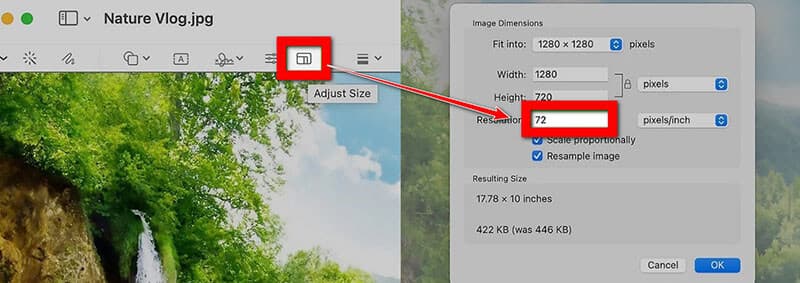
Порада: Зміна розміру – чудовий спосіб мінімізувати розмір JPEG перед експортом. Для використання в Інтернеті або шкільних проектів зазвичай достатньо 1200 пікселів завширшки.
Експорт JPG зі стисненням
Йти до Файл > Експорт (не «Зберегти як», і це дає вам більше контролю).
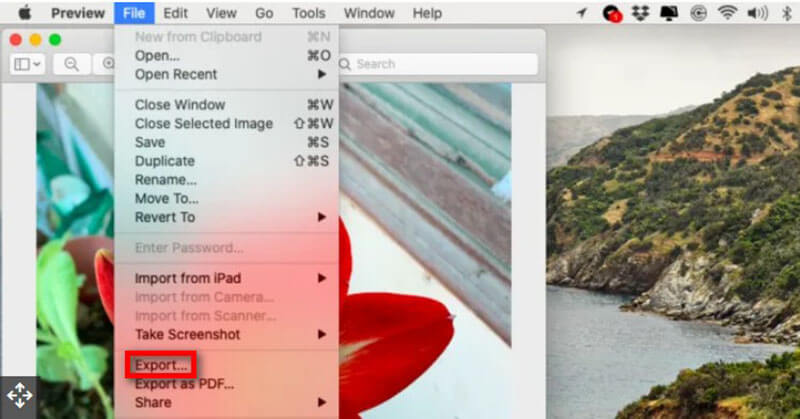
У вікні експорту:
• Виберіть JPEG як формат.
• Використовуйте Повзунок якості щоб налаштувати стиснення, а потім проведіть пальцем ліворуч для зменшення розміру файлу, праворуч для кращої якості зображення.
• Під повзунком ви побачите приблизний розмір файлу.
Виберіть нову назву або місцезнаходження, щоб не перезаписати оригінал, і натисніть зберегти.
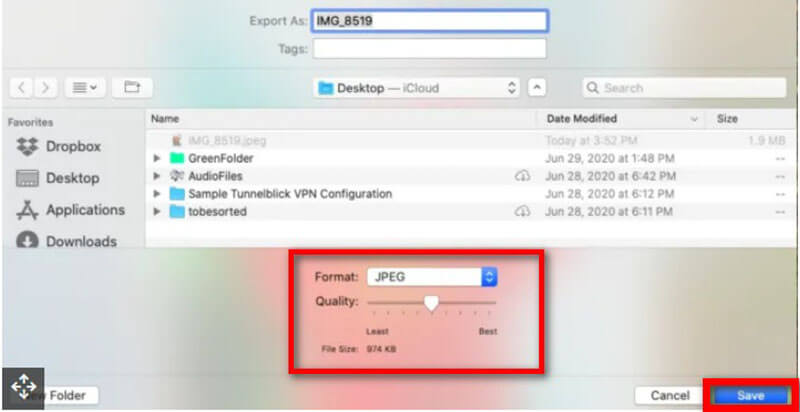
Після цього ви можете знайти експортоване зображення у Finder, щоб побачити новий розмір файлу.
Порада: Попередній перегляд забезпечує гарний баланс між якістю та розміром. Однак, якщо змістити зображення занадто ліворуч, воно може виглядати розмитим, тому перевірте його перед остаточним переглядом.
Частина 3. FAQ
З: Чи погіршить стиснення JPG-файлів якість зображення?
A: Не обов'язково. Такі інструменти, як ArkThinker, використовують інтелектуальне стиснення, щоб мінімізувати розмір JPEG без помітної втрати якості.
З: Чи можна стиснути JPG-файли на телефоні?
A: Так! ArkThinker Image Compressor Online працює на мобільних браузерах, тому ви можете стискати JPG онлайн зі свого iPhone або Android.
З: Який найкращий спосіб стиснути кілька зображень?
A: Використовуйте пакетне стиснення ArkThinker Image Compressor Online або Automator для Mac. Обидва дозволяють зменшити розмір файлу JPEG для багатьох зображень одночасно.
З: Чи безпечно використовувати онлайн-компресори?
A: Більшість авторитетних інструментів (наприклад, ArkThinker Image Compressor Online) не зберігають ваші зображення та використовують безпечні з’єднання. Просто уникайте сумнівних сайтів.
Висновок
Стиснення файлів JPG не обов'язково має бути технічним головним болем. Незалежно від того, чи намагаєтеся ви завантажити шкільний проект, поділитися фотографіями з відпустки чи просто звільнити місце на своєму пристрої, для вас є спосіб. Від вбудованих програм, таких як Windows Photos та Mac Preview, до онлайн-інструментів, таких як ArkThinker, ви можете легко зменшити розмір файлу JPEG та отримати менші файли JPEG без втрати якості.
Тож наступного разу, коли у вас виникне об’ємне зображення, не панікуйте та просто стиснути JPG онлайн з ArkThinker та продовжуйте рухатися вперед. Ваше сховище (і ваш здоровий глузд) будуть вам вдячні.
Що ви думаєте про цю публікацію? Натисніть, щоб оцінити цю публікацію.
Чудово
Рейтинг: 4.7 / 5 (на основі 477 голоси)


